Vaše záznamy aplikácie Lync sú uložené v priečinku Videá > Záznamy programu Lync. Ak chcete umiestnenie zmeniť, kliknite na položku Prehľadávať a vyberte iný priečinok. Svoje záznamy môžete napríklad uložiť do umiestnenia v zdieľanej sieti, kam budú mať prístup aj ostatní.
-
Kliknite na položku Prehľadávať.
-
Nájdite priečinok, do ktorého chcete svoje záznamy uložiť.
-
Vyberte priečinok a kliknite na položku OK.
Pamätajte, že všetky vaše budúce záznamy sa budú ukladať do nového umiestnenia. Ak svoj názor zmeníte, vždy sa môžete vrátiť a vybrať iný priečinok.
Môžete tiež zmeniť rozlíšenie záznamu, ktoré má predvolene rozlíšenie 720 pixelov vo vysokom rozlíšení. Nezabudnite, že čím vyššie rozlíšenie vyberiete, tým väčší bude súbor záznamu. Ak teda uprednostňujete súbory s menšou veľkosťou, vyberte nižšie rozlíšenia.
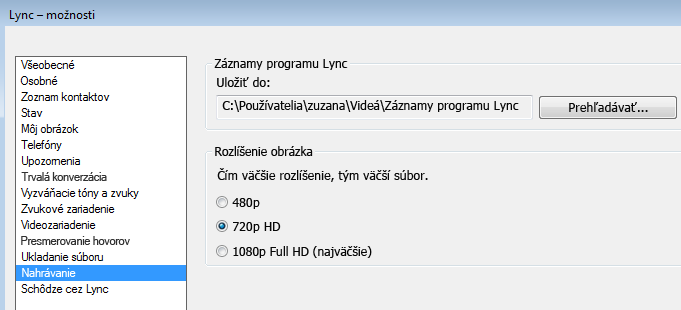
Tip: Môžete tiež opätovne publikovať záznam s novým rozlíšením pomocou Správcu záznamov aplikácie Lync.










